Como subir vídeos HD a YouTube
YouTube ahora ha ofrecido a los usuarios la capacidad de subir vídeos de alta Definiation a YouTube, pero el resultado de la carga es siempre insatisfactorio. Todavía tarda mucho tiempo para subir un pequeño HD vídeo a YouTube, o se degrada la calidad del video en YouTube. Bien, ¿cuál es la mejor manera de subir HD a YouTube? La solución en este artículo sin duda le satisfará.
Consiste en utilizar Wondershare Video Converter (Convertidor de Video para Mac). Directamente se ofrece a los usuarios con un preset optimizado para YouTube y permite a los usuarios configurar la resolución de vídeo de 720p y 1080p etc.. Significa que los usuarios pueden subir sus videos de HD, incluyendo 720p o 1080p a YouTube rápida y fácilmente. Y la calidad del video subida todavía mantendrá la alta calidad. Hay otra cosa importante que necesita observar. Si tus vídeos HD no pueden ser subidos a YouTube debido a incompatibilidad, esta aplicación también te da la habilidad de hacer los vídeos HD totalmente compatible con YouTube.
Todo el proceso sólo necesita unos pocos clics y unos minutos. Después de eso, puede utilizar la misma manera para subir vídeos en HD que se utilizan para publicar vídeos estándar a YouTube. Sólo tienes que seguir a la siguiente guía paso a paso.
1 Importar vídeos a este HD a YouTube convertidor
Después de ejecutar esta aplicación, sólo arrastra tus archivos de vídeo HD locales del ordenador a la ventana de la aplicación para la conversión video. Como alternativa, puede hacer clic en esta ventana el botón Agregar archivos después de esta aplicación se abre, y luego una ventana emergente le guiará para importar los vídeos de HD que quieras desde tu PC.
 s
s
Nota: Si usted necesita mejorar tus vídeos antes de subir a YouTube, como recorte, rotación, recorte, añadir subtítulos o marca de agua etc, simplemente pulse la opción Editar en uno de los bares de elemento de vídeo.
2 Elegir un formato adecuado para YouTube
En este paso, es necesario elegir el formato optimizado para YouTube. Primero, abra la lista desplegable de formato en el panel de formato de salida, luego abrir la categoría de formato, a continuación, vaya a la subcategoría de la Web y por último, elegir la opción de YouTube en la lista formato de salida.
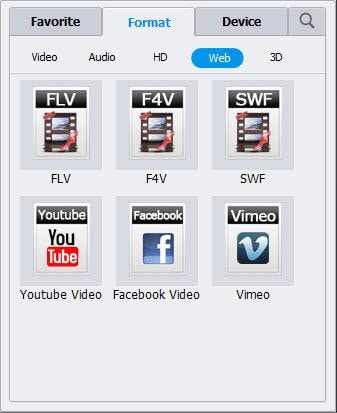
Nota: Si necesita establecer algunos resolución de vídeo a 720p o 1080p, sólo Haz clic en la opción de configuración en la parte inferior de esta ventana para hacerlo. Aquí, también puede establecer otros parámetros de vídeo si necesario.
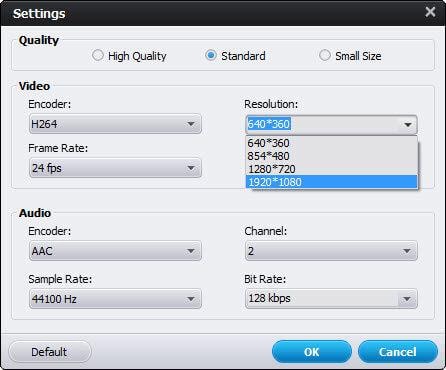
3 convertir HD a YouTube
Sólo presione el botón convertir en la esquina inferior derecha de esta ventana. Ahora, usted puede la barra de progreso de la conversión y el tiempo restante en cada elemento de vídeo bar. Cuando son convertidos todos los vídeos añadidos, necesita hacer clic en la opción Abrir carpeta en la parte inferior de esta ventana para encontrar estos archivos de salida. Tenga en cuenta que el progreso de la conversión es muy rápido.

Ahora, puede cargar los archivos de salida HD a YouTube. De esta manera, puede jugar en vídeos de alta definición en YouTube con éxito.
Artículos relacionados
¿Preguntas relacionadas con el producto? Hablar directamente con nuestro equipo de soporte >>



